来源:www.laomaotao.org 时间:2017-08-17 08:15
虽然现在使用win10系统的用户有很多,不过也有一部分用户选择使用win8系统,很多win8系统用户表示经常出现win8无线网络受限的情况,则给用户们带来了很多不便,那么win8无线网络受限怎么办呢?今天为大家详细介绍win8无线网络受限的解决方法。
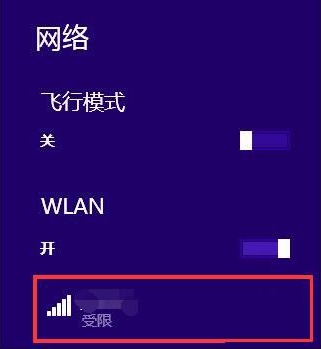
1、点击电脑桌面右下角无线网络图标,在弹出的菜单中选择打开网络和共享中心,如图:
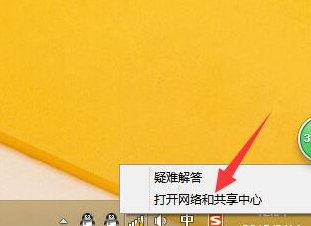
2、进入网络和共享中心,点击“连接”右侧的WLAN,如图:
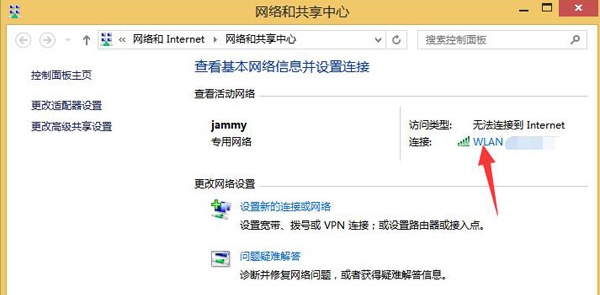
3、进入WLAN状态页面,显示无Internet访问权限,点击打开页面下方的属性按钮,如图:
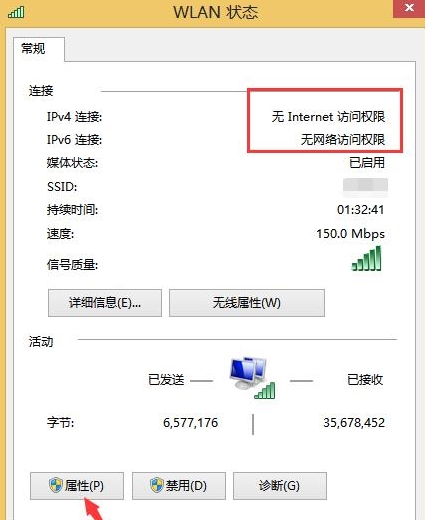
4、进入WLAN属性页面,点击打开配置按钮,如图:
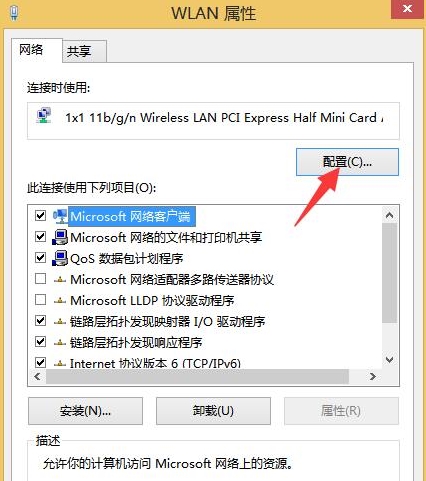
5、在无线网卡的配置页面中,选择电源管理选项卡,去掉“允许计算机关闭此设备以节约电源”的勾选,确定后保存,如图:

6、返回到高级选项卡,属性选择“Roaming Sensitivity Level”,将值选为“High”,如图:
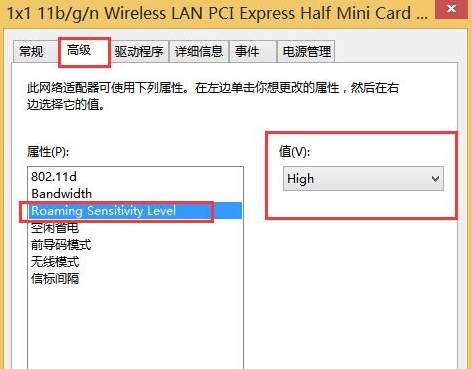
关于win8无线网络受限的详细解决方法就为大家介绍到这里了,如果用户们也碰到了同样的情况可以使用上述方法来解决哦,希望本篇教程对大家有所帮助,更多精彩教程请关注新毛桃官方网站。
责任编辑:新毛桃:http://www.laomaotao.org